こんな人にオススメの記事です
- Gmailでメールを開こうとしたら「スレッドをアーカイブしました。」と表示されてメールが見当たらなくなってしまった人
- Gmailのアプリでメールをスワイプしたら「スレッドをアーカイブしました。」と表示されてメールが見当たらなくなってしまった人
- Gmailで過去にアーカイブしたメールを見たい人
Gmailには「アーカイブ」という機能があり、これは対象のメールを受信ボックスではなく、全く別の場所に対象のメールを移動し、削除されなくするための機能です。
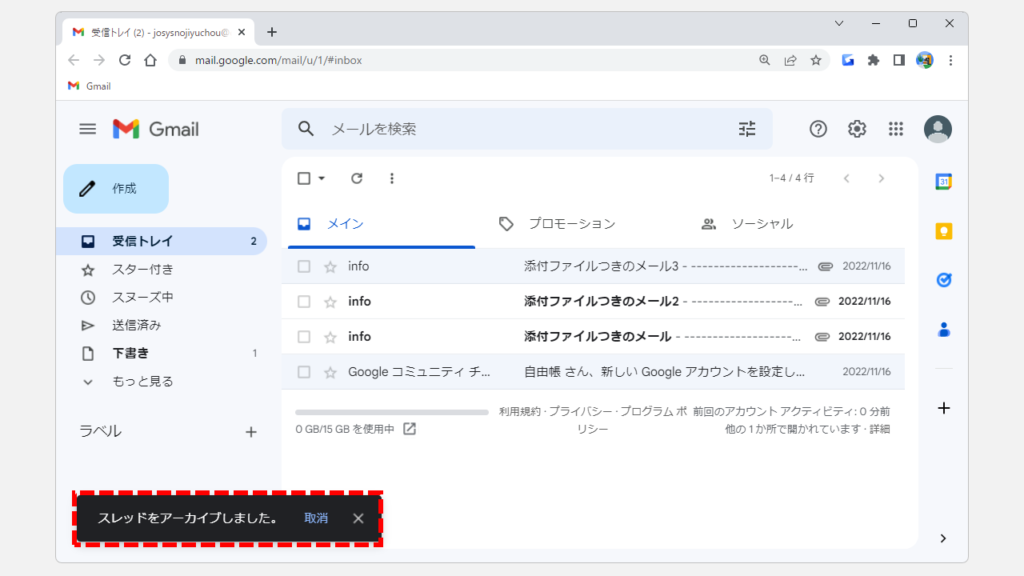
しかし、受信トレイ以外にメールが移動してしまうと見つけられなくなる人も多いのではないでしょうか。
そこでこの記事では、Gmailでアーカイブされたメールの探し方と、アーカイブされたメールを受信トレイに戻す方法を詳しく解説していきます。
「すべてのメール」からアーカイブされたメールを探す
Gmailでアーカイブされたメールは「すべてのメール」に表示されるため、まずはGmailの「すべてのメール」を確認する方法から詳しく解説していきます。
まずはGmailにログインしてください。
次に、メニューにある[もっと見る]をクリックしてください。
![「すべてのメール」からアーカイブされたメールを探す Step1 Gmailを開き、メニューにある[もっと見る]をクリック](https://jo-sys.net/wp-content/uploads/2023/04/スライド3-1024x576.png)
[もっと見る]をクリックすると下に向かってメニューが展開されます。
その中にある[すべてのメール]をクリックしてください。
![「すべてのメール」からアーカイブされたメールを探す Step2 [すべてのメール]をクリック](https://jo-sys.net/wp-content/uploads/2023/04/スライド4-1024x576.png)
[すべてのメール]をクリックすると、Gmailに保存されている「迷惑メール」と「ゴミ箱」以外の全てのメールが表示されます。
「すべてのメール」にはアーカイブされたメールも表示されるため、どのメールがアーカイブされたかわかる場合は一覧から探すことが可能です。

Gmailでアーカイブされたメールだけを検索する
ここからはアーカイブされたメールだけを検索して表示する方法を詳しく解説していきます。
どのメールがアーカイブされたかわからない場合でもこの方法であれば見つけることが可能です。
Gmailの検索バーに以下の文字を貼り付けて検索してください。
-in:spam -in:trash -is:sent -in:drafts -in:inbox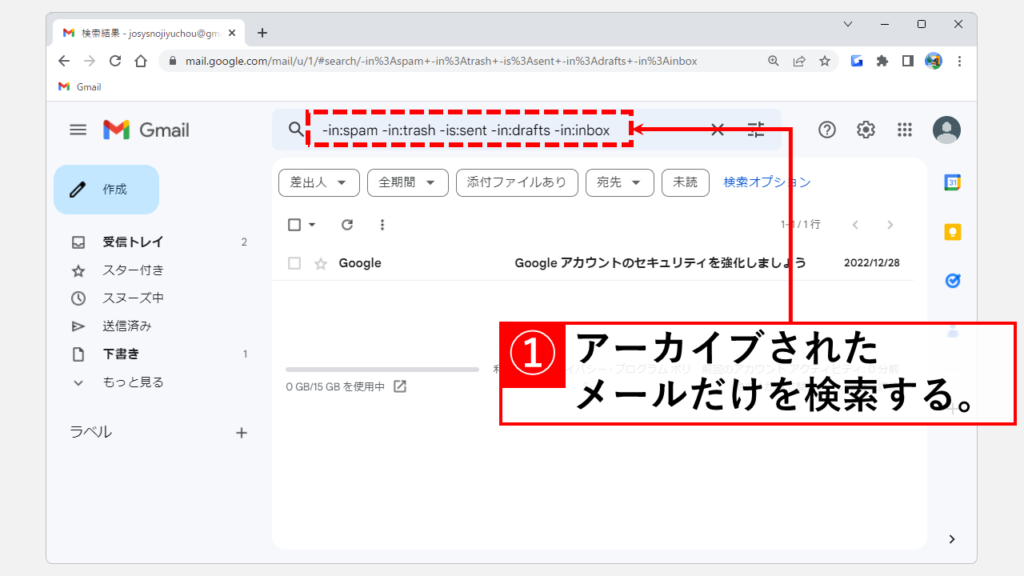
検索を実行すると、以下のようにアーカイブされたメールだけが表示されます。
これでどのメールがアーカイブされたかわからない場合でも、アーカイブされたメールを探すことができます。
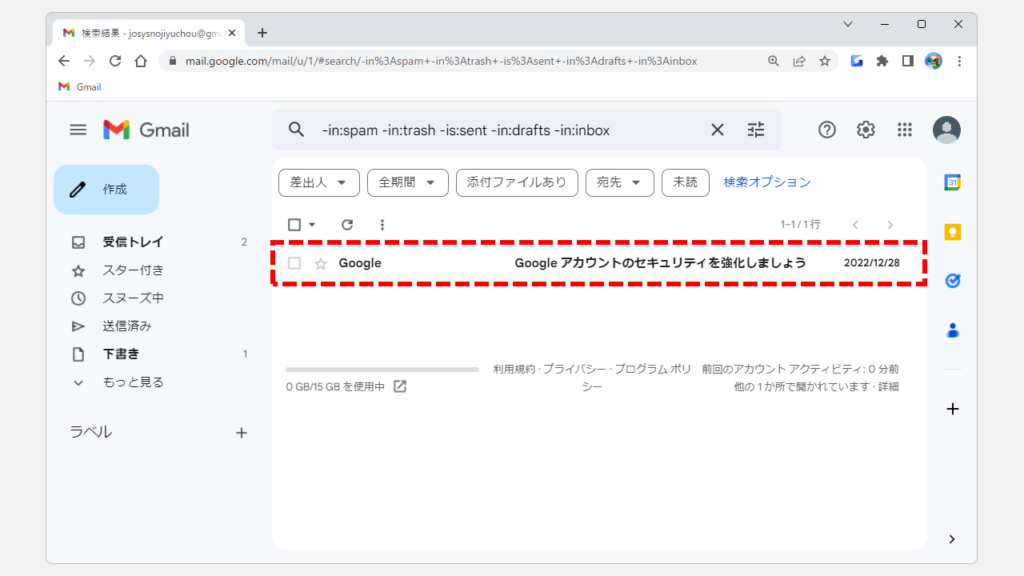
Gmailでアーカイブされたメールを受信トレイに戻す方法
最後にアーカイブされたメールを受信トレイに戻す方法を詳しく解説していきます。
まずは受信トレイに戻したいアーカイブされたメールを探し、左側にあるチェックを入れてください。
次に上部にある[受信トレイに移動]をクリックしてください。
これでアーカイブされたメールが受信トレイに戻ります。
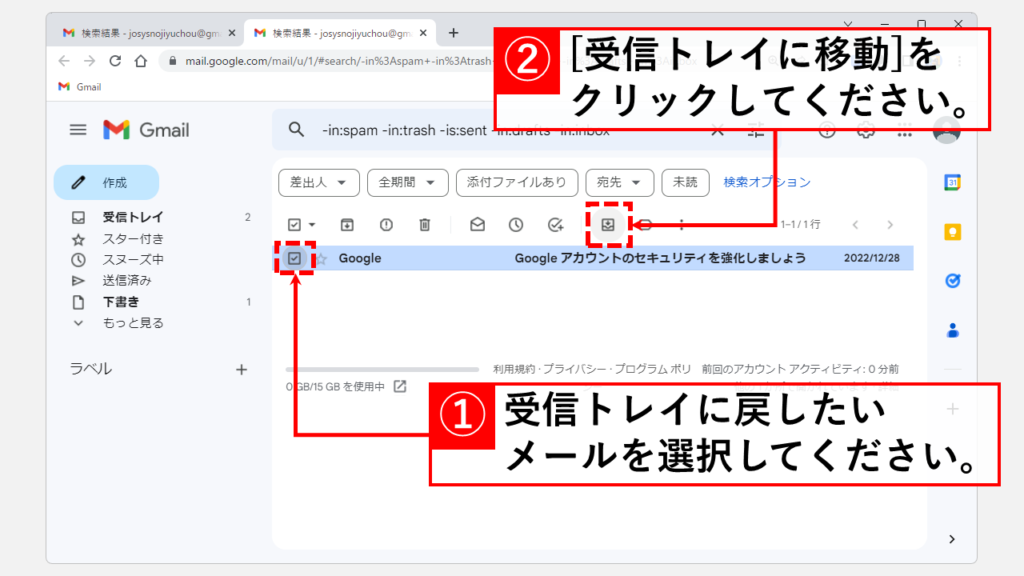
その他Gmailに関する記事
その他Gmailに関する記事はこちらです。是非御覧ください。
-

添付されているwinmail.datの開き方6選
こんな方にオススメ winmail.datが添付されたメールが来て困っている方 winmail.datが何なのかわからない方 winmail.datの開き方を知りたい方 winmail.datを変換したい... -



Gmailの表示を日本語に戻す方法(PC/スマホ)
こんな人にオススメの記事です PCのGmailの表示を日本語に戻したい人 スマートフォンのGmailアプリの表示を日本語に戻したい人 突然Gmailが日本語以外の表示になってし... -


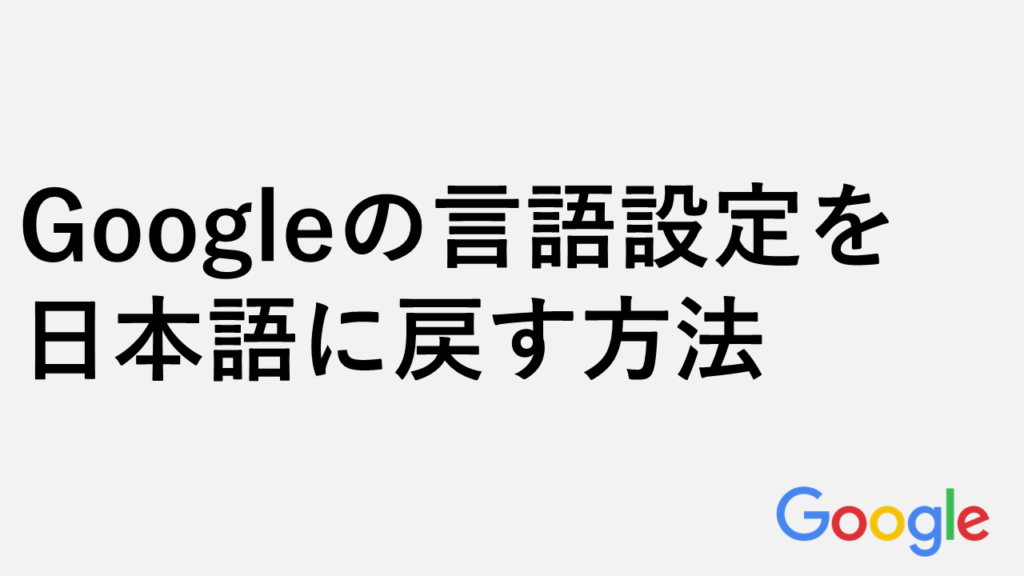
Googleの言語設定を日本語に戻す方法
GoogleのWEBサービス(Google検索やGmail、Google翻訳など)はGoogleで対応しているすべての言語で表示することができ、ある日突然英語や他の言語に切り替わってしまう... -



【Windows11】Gmailの受信通知をデスクトップに出す方法
こんな人にオススメの記事です Gmailからの通知が来なくて困っている人 Gmailの受信通知をデスクトップに表示させたい人 一刻も早くメールの受信を知りたい人 この記事... -



Gmailのデータをパソコンにバックアップする方法
こんな人にオススメの記事です Gmailの容量がいっぱいになりそうな人 Gmailのデータをサンダーバードに取り込みたい人 Gmailのデータをパソコンにバックアップしたい人 ... -


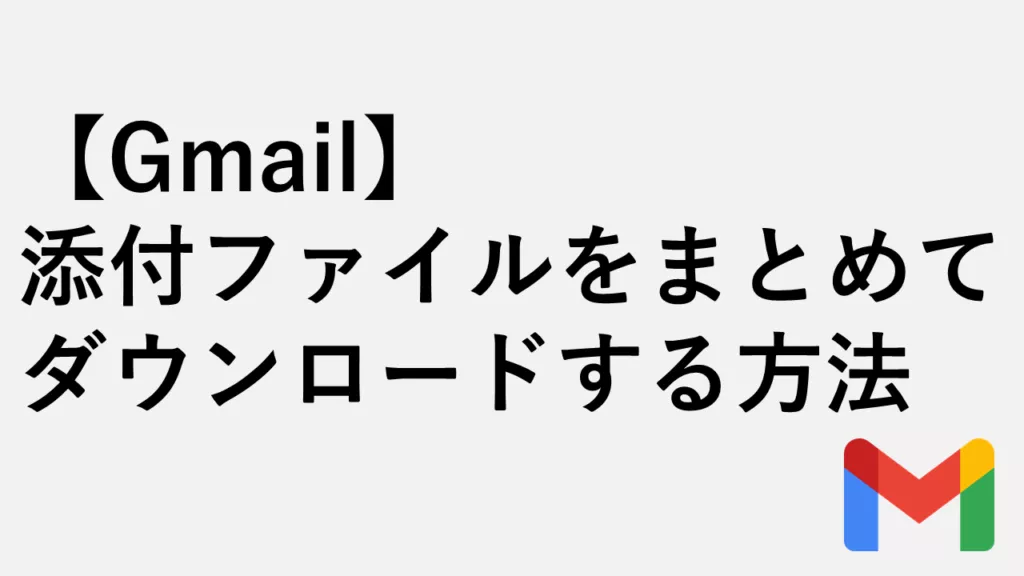
【Gmail】添付ファイルをまとめてダウンロードする方法
こんな人にオススメの記事です 受信したメールに多数の添付ファイルがついている 添付ファイルを1個1個ダウンロードするのが面倒な人 複数のメールの添付ファイルを一... -


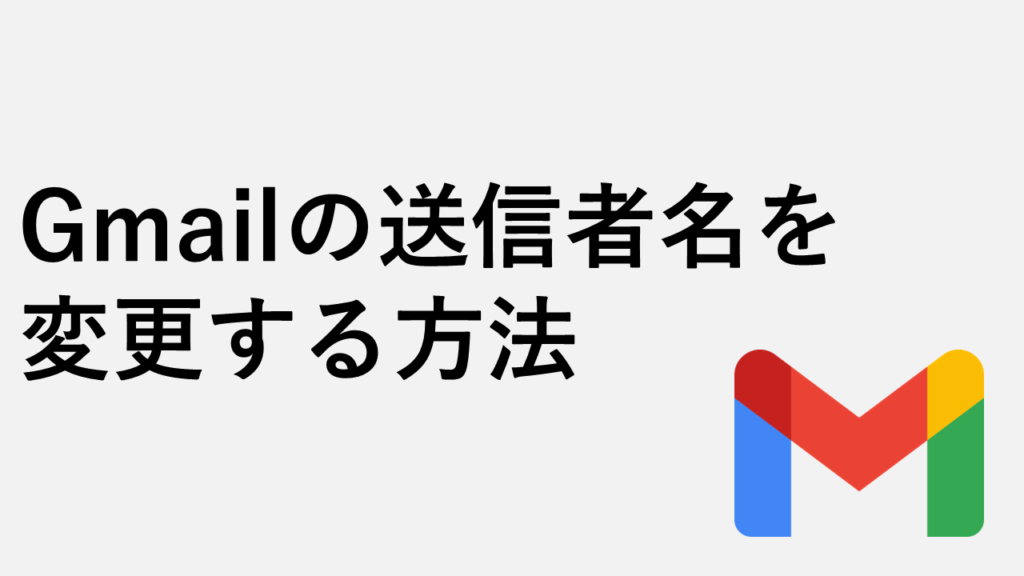
Gmailの送信者名(差出人として表示される名前)を変更する方法
こんな人にオススメの記事です Gmailの送信者名(差出人として表示される名前)を変更したい人 Gmailの送信者名(差出人名)を変更するには以下の手順で行います。 Gmai... -


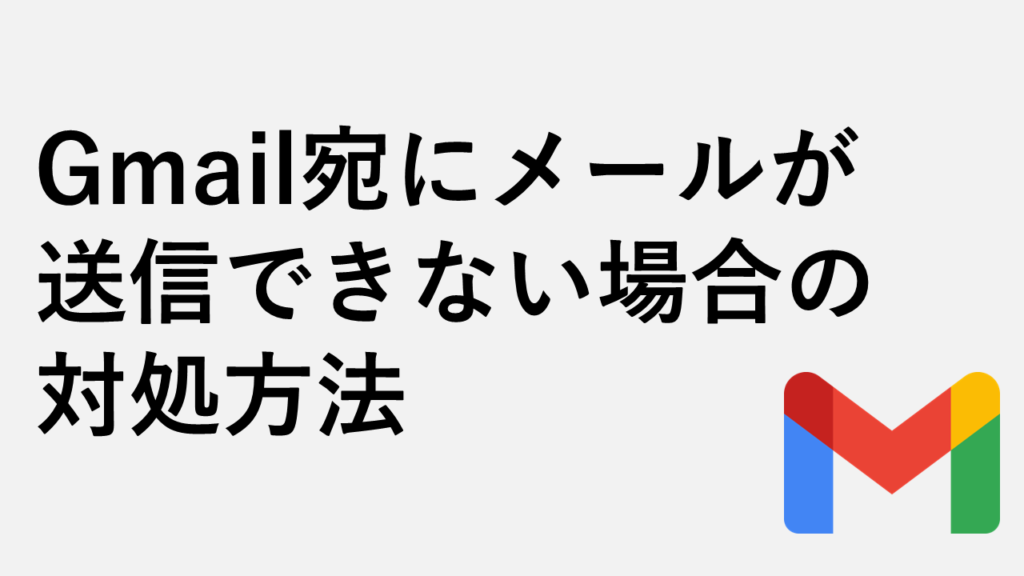
Gmail宛にメールが送信できない場合の対処方法
こんな人にオススメの記事です 独自ドメインからGmail宛にメールを送るとエラーが戻ってきてしまう人 突然Gmail宛にメールが送れなくなった人 この記事では独自で取得し... -



Google ChromeでメールリンクをGmailで開くようにする方法 - Windows11
こんな人にオススメの記事です Google ChromeとGmailを使っている人 Google Chromeでmaito:のリンク(メールアドレス)をクリックしたときにGmailで開きたい人 とにかく...
最後までご覧いただきありがとうございました。
このサイトは情シスマンが半径3m以内のITに関する情報を掲載してるサイトです。
Windows系を主として、ソフトや周辺機器の操作や設定について画像も用いながらわかりやすく解説しています。
解説している内容に誤りがあった場合や、補足が必要な場合、もっと知りたい場合はこちらのお問い合わせフォームからご連絡ください。
個人の方を限定にサポートさせていただきます。
実行環境
Windows11 Home 24H2
64 ビット オペレーティング システム
11th Gen Intel(R) Core(TM) i7-11375H @ 3.30GHz 3.30 GHz
16.0 GB RAM
Microsoft 365

